
Y cómo jugar juegos de Windows en Mac
Esto no es un secreto; es posible instalar y jugar juegos de Windows en Mac. Sin embargo, el procedimiento básico de Boot Camp no le permite instalar Windows 10 en un disco duro externo, y no es raro que el SSD de una Mac sea demasiado pequeño para admitir un sistema operativo dual.
Aunque no existe un método oficial promovido por Apple, puede solucionar esto con una serie de pasos.
Tal vez tenga una Mac para fines comerciales. Tal vez, como nuestro webmaster, tener varias computadoras en tu escritorio daña el feng shui. Tal vez acaba de comprar un excelente SSD externo (recomiende el Samsung T5 de 1TB) y quieres aprovecharlo al máximo. Si cae en cada una de estas razones, esta es la guía para usted.
Antes de comenzar, asegúrese de tener una Mac que admita el procedimiento. A continuación se muestra una lista de Mac compatible con Windows 10:
 Samsung T5 de 1 TB
Samsung T5 de 1 TBEn amazon: 114,99 € comprar
- MacBook (2015 o superior)
- MacBook Air (2012 o posterior)
- MacBook Pro (2012 o superior)
- Mac mini (2012 o posterior)
- iMac (2012 o superior)
- iMac Pro (todos los modelos)
- Mac Pro (2013 o superior)
Nota: Puede omitir parte de esta guía si tiene Windows disponible en casa. Se resaltarán las partes exclusivas de los sistemas Mac.

Cómo instalar Boot Camp en SSD externo desde Mac: que descargar
Jugar juegos de Windows en Mac es un procedimiento bastante simple en sí mismoy normalmente requiere que descargue solo un par de archivos. Esto cambia ligeramente si desea instalar Windows en un disco duro externo.
Necesitará cuatro archivos básicos:
- Imagen ISO de Windows 10 (puede descargarla de forma gratuita desde el sitio web de Microsoft)
- WinToUsb Gratis
- Versión de prueba de VMWare Fusion / Parallels Desktop (solo en Mac)
- Controlador de soporte de Boot Camp (solo en Mac); nota: necesitará una memoria USB de al menos 8 GB.
Recuerde guardar todos estos archivos en una carpeta de fácil acceso o en su escritorio.
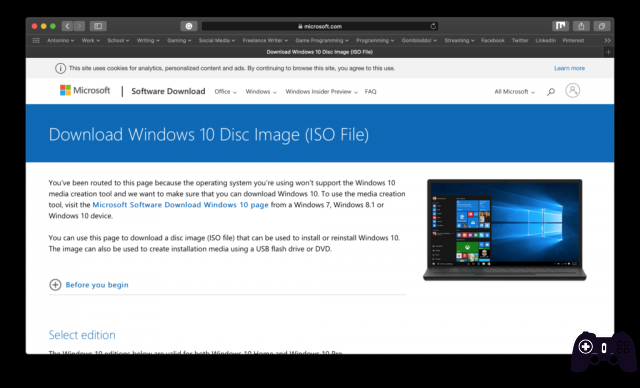
Descargar los archivos
Vaya al sitio web de Microsoft y seleccione Windows 10 en el menú desplegable, luego elija el idioma del sistema que prefiera.
Descarga WinToUsb. Es una aplicación solo para Windows, pero la arreglaremos en breve.
¿Tienes Windows? Si tiene Windows en casa, de aquí en adelante puede pasar a "Preparar el disco duro externo para la instalación de Windows".
Descargue la versión de prueba de VMWare Fusion o Parallels Desktop, de su elección. VMWare tiende a ser un poco menos intuitivo que Parallels, y ocasionalmente da problemas para leer el disco duro externo, pero instala la máquina virtual. es mucho mas guiado. La elección final depende de ti.
abierto Utilidad de disco en Mac. Inserte el dispositivo / dispositivo USB de 8 GB y selecciónelo de la lista lateral. Elija "Inicializar" en el menú superior y, como formato, configurar MS-DOS (grasa). No cierres la aplicación todavía, la necesitarás muy pronto.
Abra la aplicación Asistente de Boot Camp. En el menú superior del sistema, elija Acciones> Descargar software de soporte de Windows. Siga los pasos para instalar el software de soporte en la memoria USB y espere a que finalice el proceso. Puede llevar un tiempo, pero puede seguir siguiendo la guía para optimizar el tiempo si lo desea.
Instale la máquina virtual de Windows en Mac
Mientras tanto, prepare el SSD / disco duro externo para la instalación de Windows. Usando la Utilidad de Discos, seleccione el disco duro en el que desea instalar Windows 10 e inicialícelo con estas especificaciones:
- Nombre: Boot Camp
- Formato: Mac OS extendido (con registro)
- Esquema: tabla de particiones GUID
Asegúrese de seleccionar el disco madre en lugar de la partición única.
precaución: WinToUSB no puede instalar Windows en una partición, a menos que sea la partición principal del disco. Si desea aprovechar una parte del disco externo en Mac, Recomiendo encarecidamente completar esta guía para instalar Windows y solo luego particionar el disco para Mac. El proceso inverso hará que esta guía falle.
Si ha descargado la versión de prueba de VMWare Fusion / Parallels Desktop, es hora de iniciarla. Siga las instrucciones proporcionadas por el instalador respectivo. Ambos te darán varias opciones para crear la Máquina Virtual, incluyendo instalar desde un DVD o una imagen de disco. Elija este último y arrastre la ISO de Windows 10 descargada al principio.
Elija un destino para la instalación de la máquina virtual. Colocarlo en el disco duro interno puede ocupar mucho espacio, pero siempre puede eliminar la máquina virtual al final de esta guía. Alternativamente, puede usar un segundo disco duro externo solo para este propósito.
Siga los pasos para completar la instalación. En este punto, Boot Camp Assistant debería haber terminado de descargar los controladores de soporte. Muévalos a la misma carpeta que los otros archivos de instalación de Windows y desconecte también la clave externa.
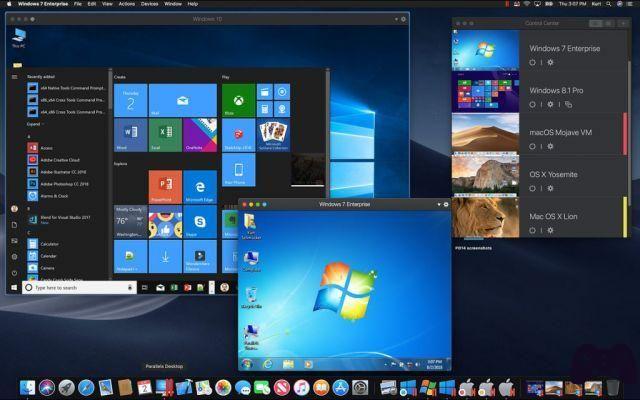
Prepare el disco duro externo para la instalación de Windows 10
El arranque de Windows solo admite el formato NTFS
Conecte el disco duro en el que desea instalar Windows 10. Desde la máquina virtual o desde su Windows, haga clic con el botón derecho en el icono de Windows en la parte inferior izquierda y seleccione “Administración de discos”. Debería ver su disco duro externo en la lista.
El disco debería aparecer dividido en dos en la parte inferior, con la partición primaria mucho más gruesa que la sección EFI. Seleccione la parte más gruesa del disco y haga clic derecho, luego eliminar el volumen.
Haga clic derecho de nuevo e crear un volumen simple (Crear volumen simple ...). Este proceso borrará la partición ExFAT del disco y la convertirá en NTFS, el único formato compatible con el arranque de Windows.
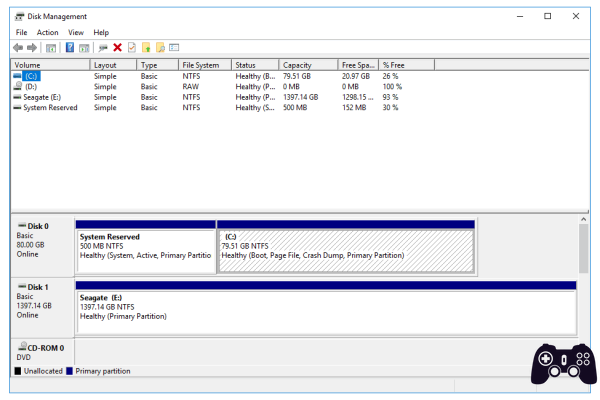
Cómo instalar Windows 10 To Go en un disco duro externo
¿Qué es Windows To Go? Windows To Go es una instalación portátil de Windows. No admite las actualizaciones de temporada más importantes, pero funciona como una instalación normal de Windows.
En este punto, el proceso está casi terminado.
Si está utilizando Parallels o VMWare, el menú superior del sistema debe tener una sección "Máquina virtual". Esto le permitirá montar imágenes de disco en el escritorio de Windows. Monte la ISO de Windows 10 y déjela ahí por ahora.
Abrir WinToUSB. Desde la interfaz principal, seleccione la unidad de disco en la barra lateral, luego elija el disco de instalación de Windows 10 que acaba de montar en el menú desplegable. Debería ver una lista de las versiones de Windows 10 que puede instalar. La versión gratuita de WinToUSB no parece ser compatible con Windows 10 Pro, pero Windows 10 Home Edition debería ser adecuado para sus necesidades.
En este punto, WinToUSB le pedirá que elija el disco de destino para la instalación de Windows 10. Seleccione su disco duro externo.
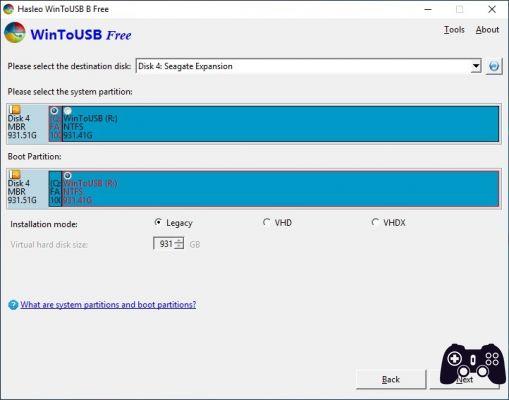
Este paso es crucial: establecer la partición del sistema en la sección más pequeña del disco (EFI) y coloque Boot en la sección más grande (NTFS). Confirma todo y espera la instalación.
Obtén los controladores de soporte de Boot Camp y muévelos al disco duro externo con Windows. Cualquier ubicación servirá, pero recuerde la carpeta para más adelante. Recomiendo colocarlos dentro de documentos o en el escritorio compartido.. Los necesitará en breve.
Felicidades: acaba de instalar Boot Camp en un disco duro externo.
Cómo usar Boot Camp en Mac al encender
Hay dos formas de cambiar a Windows 10 cuando enciende su Mac: configure Windows como el sistema principal o elíjalo manualmente al arrancar.
En el primer caso, deberá ir a la configuración del sistema de su Mac y a la sección 'Disco de inicio'. Seleccione el disco de Windows de la lista y, a partir de ahora, la computadora cambiará a Windows cada vez que la encienda.
Alternativamente, y es un método más flexible que personalmente prefiero, mantenga presionada la tecla Alt / Opciones tan pronto como escuche el sonido de la Mac cuando se enciende. En unos segundos, debería ver una lista de los discos duros disponibles conectados a la Mac en la pantalla. Elija 'EFI' de la lista para iniciar Windows al instante.
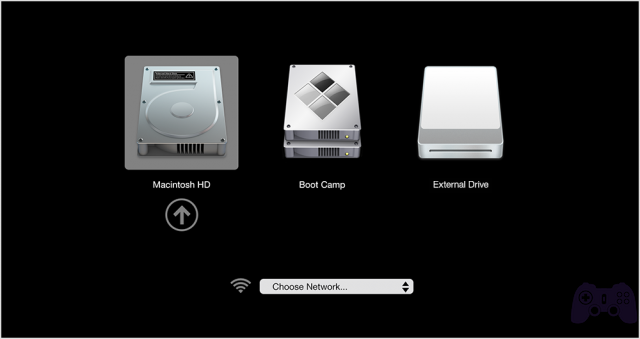
Siga los pasos para completar la instalación de Windows y configúrelo como prefiera. Sin embargo, antes de comenzar a usarlo, debe instalar los controladores de soporte de Boot Camp para garantizar la compatibilidad con los dispositivos Apple.

Para obtener más información:
¿Mejor MacBook Pro o MacBook Air? Una cuestión de práctica
Navegue a la carpeta del controlador Boot Camp y seleccione 'Configuración' en una de las subcarpetas. La pantalla puede parpadear un par de veces para ajustar la resolución y los iconos, así que espere a que finalice la instalación. A partir de ese momento, debería poder utilizar sus dispositivos externos (como el Magic Mouse y similares) sin problemas de compatibilidad.
Si ha elegido utilizar la tecla Alt / Opciones, la computadora debería volver automáticamente a la Mac en cada reinicio. Recuerde esto, en caso de que necesite reiniciar Windows por cualquier motivo. En ese caso, deberá mantener presionada la tecla cada vez que encienda.
Si, por otro lado, ha elegido Windows como partición primaria, todo lo que tienes que hacer es hacer lo mismo para volver a Mac sin ningún problema: mantenga presionada la tecla Alt / Opciones al encender para elegir Mac de la lista.
Aproveche al máximo Boot Camp en un disco duro externo
Normalmente, lo primero que hago en estos casos es siempre instalar Steam, Origins (para Los Sims), Epic Games Store (Sí: Tienda de juegos épicos) y cualquier otro lanzador que necesite, y luego empiezo a descargar los juegos que prefiera. Depende de usted cómo utilizar mejor Windows en Mac, pero ten en cuenta que esta no es una máquina de juegos y que probablemente no podrá reproducir títulos de primera línea con facilidad.

Y Boot Camp, por supuesto, no es una solución permanente. Esta guía está destinada a quienes tienen o necesitan Windows de forma temporal. Las tarjetas gráficas integradas de Apple no son excelentes, y es poco probable que puedas ejecutar Red Dead Redemption 2 en Ultra. Tal vez ni siquiera podrías hacerlo en la configuración más baja. Pero es una gran manera de arreglárselas, si no tiene otra forma de usar su biblioteca Steam de Windows.
También tendrá la ventaja de utilizar una computadora de rendimiento extremadamente alto, que en promedio podría ejecutar Windows mucho mejor que una máquina de gama media-baja. En breve, Boot Camp debería poder darte algo de satisfaccióny estoy seguro de que no te arrepentirás de instalarlo. Y cuando esté en condiciones de comprar una computadora para juegos, siempre puedes eliminar Windows de tu disco duro para ahorrar un montón de espacio.






